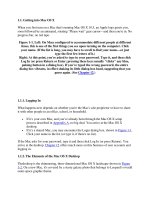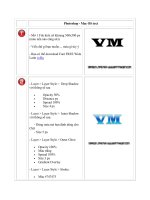VFW MIS 0023 INSTALL OS 中文
Bạn đang xem bản rút gọn của tài liệu. Xem và tải ngay bản đầy đủ của tài liệu tại đây (807.97 KB, 12 trang )
INSTALL OS
B1: Trường hợp muốn cài lại OS.
第第第第OS 第第第第第
-
Copy hết dữ liệu trong ổ hệ thống ( thường là ổ C ) sang 1 ổ đĩa khác (ví dụ ổ D, E or thư mục server của
bộ phận đó ) Vì khi cài lại OS , tất cả dữ liệu trong ổ system sẽ format hết.
-第第第第第第第第第第第第第 C第第第第第第第第第第第第第第第第第第:第第第 D第E 第第第第第第第第第第第第第第第第 OS 第第第第第第第第第第第第
第第第第第第第
OS có 2 chuẩn : UEFI-GPT và Legacy-MBR .
OS 第 2 第第第第UEFI-GPT và Legacy-MBR
Sau đây sẽ là hướng dẫn cài đặt win bằng USB theo chuẩn MBR – Legacy.
第第第第第 MBR – Legacy 第第第 U 第第第 win 第第第第
Để thiết lập BIOS chuẩn Legacy chỉ cần chú ý đến 3 mục dưới đây :
第第第第 BIOS第第第第第第第 3 第第第第
Secure Boot: chọn ” Disabled “.
Secure Boot: 第” Disabled “.
Load Legacy Option Rom: chọn ” Enabled “.
Load Legacy Option Rom: 第 ” Enabled “.
Boot List Option: chọn ” Legacy “
Boot List Option: 第 ” Legacy “
B2 : với dòng máy laptop Asus , nhấn F2 để vào boot. Với PC nhấn F12 ( Boot option) => Chọn USB boot
第第第第第第 Asus 第第第第第 F2 第第第第 第第 PC第第第 F12第( Boot option第=>第第 USB 第第
Nhấn “ Next” tiếp tục 第第第“ Next”
Tiếp theo, nhấn “Install” để chuyển sang bước thiết lập cài đặt Windows 10.
第第第第第“Install” 第第第 Windows 10 第第第第第第
Vì máy tính đã kích hoạt Windows 10 từ trước nên ta sẽ nhấn chọn vào dòng “I don’t have a product key” để bỏ qua
bước này.
第第第第第第第第 Windows 10第第第第第第第第“I don’t have a product key”第第第第第第第
Sau đó sẽ chọn phiên bản Window 10 pro để có đủ tính năng của window 10
第第第第第 Window 10 pro 第第第第第第 Windows 10 第第第第第
Tích chọn vào I accept the license terms để đồng ý với điều khoản sử dụng từ Microsoft sau đó nhấn Next.
第 I accept the license terms 第第第第 Microsoft 第第第第第第第第第第第第第第
chọn “Custom: Install Windows only (advanced)” để thực hiện một cài đặt hệ điều hành mới thay vì update phiên
bản window 10 cũ hiện tại
第第“Custom: Install Windows only (advanced)”第第第第第第第第第第第第第第第第第第第第第 Windows 10 第第第
Chọn vào ổ đĩa bạn cài Windows, lưu ý ổ này sẽ bị format (xóa tồn bộ dữ liệu) sau khi cài đặt Windows 10. Ngồi
ra, một thơng tin quan trọng nữa cần chú ý là phải chọng đúng ổ đĩa cần cài, nếu chọn nhầm ổ khác sẽ khiến máy
tính của bạn mất dữ liệu. Nhấn next
第第第第第第第第 Windows 第第第第第第第第第第第第 Windows 10 第第第第第第第第第第第第第第第第第第第第第第第第第第第第第第第第第第第第第第第第第
第第第第第第第第第第第第第第第第第第第第第第第第第第第第 第第第第第
Quá trình cài đặt Windows 10 từ USB sẽ diễn ra hoàn toàn tự động.
第 USB 第第第第第第第 Windows 10 第第第第第第第第
Khi quá trình này chạy xong máy bạn sẽ khởi động lại và quay về màn hình thiết lập lần đầu sử dụng.
第第第第第第第第第第第第第第第第第第第第第第第第第第第第第
Khi quá trình khởi động xong , ở phần này chọn United States => Yes
第第第第第第第第第第第 United States => Yes
Chọn bàn phím, chọn US => Yes
第第第第第第 US => Yes
Nhấn “ Skip”
第“ Skip”
Chọn “Set up for personal use” => Next
第“Set up for personal use” => Next
Vì khơng có tài khoản Microsoft => chọn “Offline Account” => Next
第第第 Microsoft 第第 =>第“Offline Account” => Next
Chọn “Limited experience”
第“Limited experience”
Tiếp theo, Nhập tên mà bạn muốn
第第第第第第第第第第第
Nhập “password” => Next
第第第第 =第第第第
Nhấn “ Yes”
第“ Yes”
Nhấn “Acpect” để đồng ý các tùy chọn mặc định của Window 10.
第“Acpect”第第第 Windows 10 第第第第第第
Sau khi hoàn tất, giao diện Desktop của win 10 sẽ hiện lên
第第第第第 Windows 10 第第第第第第
Vậy trên đây đã cài đặt xong window 10.
第第第第第第第第第第第 window 10.
Bước tiếp theo để kiểm tra xem window10 pro đã active hay chưa => Nhấn đồng thời tổ hợp phím Cửa sổ
+I
=>Chọn “ Network & Internet”
第第第第第第 window10 pro 第第第第第第第第=>第第第第第第第
+ I =>第第““ Network & Internet”
Ở mục tìm kiếm “Find a setting” nhập “Activation settings” .
第第第第第“Find a setting”第第第“Activation settings”第
-
Nếu có dịng chữ này có nghĩa là window10 đã active thành cơng
第第第第第第第第第第 window10 第第第第第
Nếu hiển thị dòng chữ “ Window is not activated” => Click “ Troubleshoot” => Click “Active Window” => Hiển thị
Troubleshooting has completed => Thành công
第第第第第第“Window is not activated” =>第第“Troubleshoot” =>第第“Active Window” =>第第 Troubleshooting has
completed =>第第